Želite svoji napravi zagotoviti svež in edinstven videz? Potem lahko omogočite obračanje barv, kar je ena od številnih nastavitev dostopnosti v sistemu iOS.
Na kratko, invertiranje pomeni zamenjavo barv na zaslonu iPhona z nasprotnimi. To je lahko še posebej koristno za ljudi z okvarami vida ali barvno slepoto, saj lahko olajša branje zaslona. Nekaterim uporabnikom pa se zdi obrnjena barvna shema bolj estetska, čeprav je videti čudno.
V sistemu iOS 16 sta na voljo dva načina spreminjanja barv: Pametni in Klasični. Pametna inverzija obrne barve na zaslonu, razen za slike, medije in nekatere aplikacije, ki uporabljajo temne barvne sloge. Klasična inverzija pa obrne vse barve. Poleg tega je na voljo možnost nastavitve bližnjice za vklop ali izklop te funkcije.
Zato si podrobneje oglejmo, kako obrniti barve v iPhonu.
Kako omogočiti obračanje barv v iPhonu
Kot smo že omenili, sta v sistemu iOS 16 na voljo dva načina obračanja barv. Če želite omogočiti enega od njiju, sledite tem korakom:
- V iPhonu odprite Nastavitve in pojdite na Dostopnost.
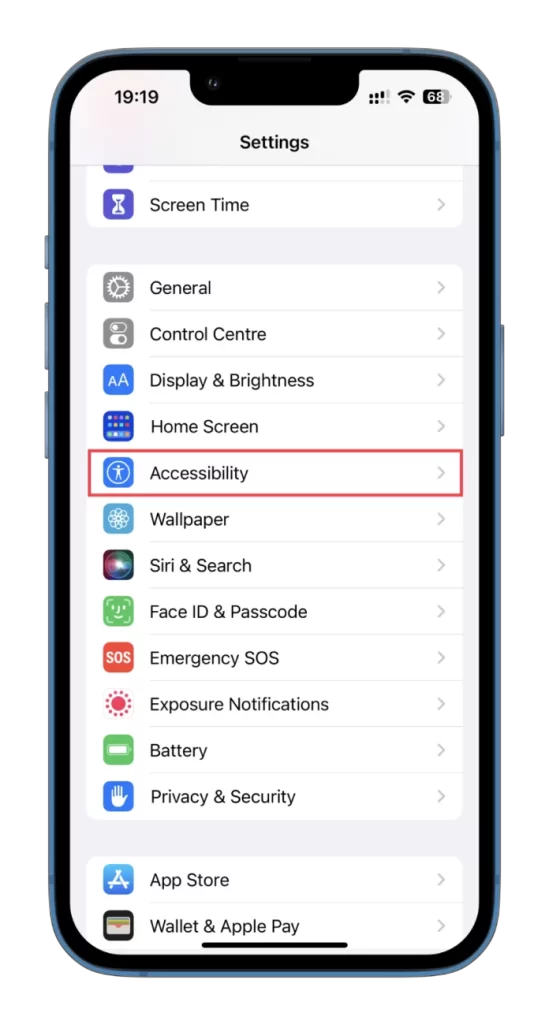
- Nato izberite Prikaz in velikost besedila.
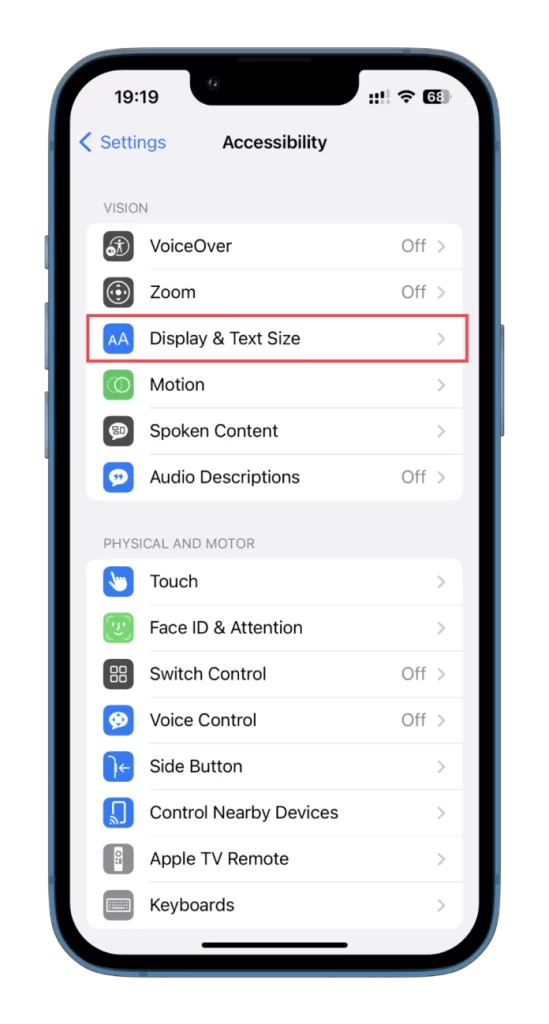
- Pomaknite se navzdol in omogočite Smart Invert ali Classic Invert.
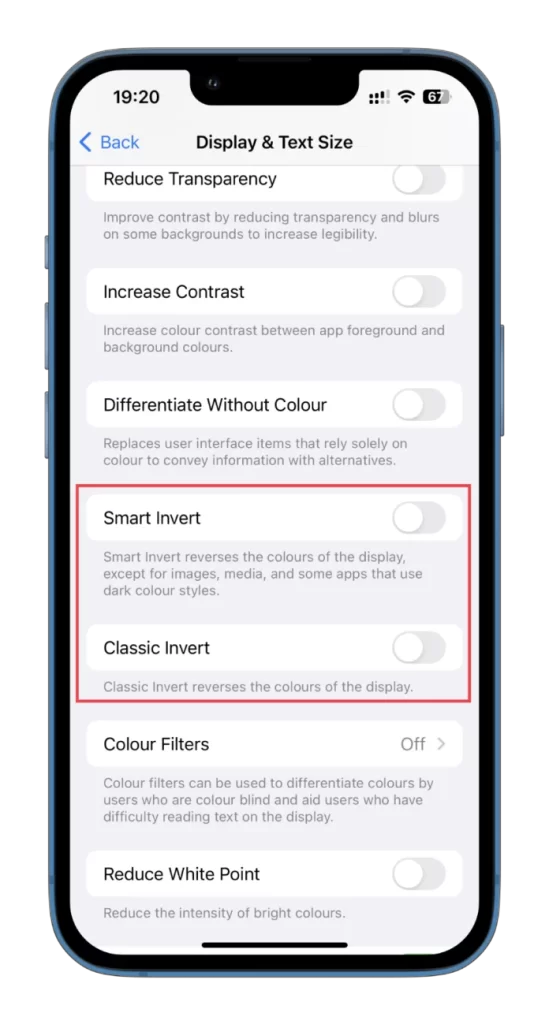
- Tukaj je prikazano, kako je videti Smart Invert:
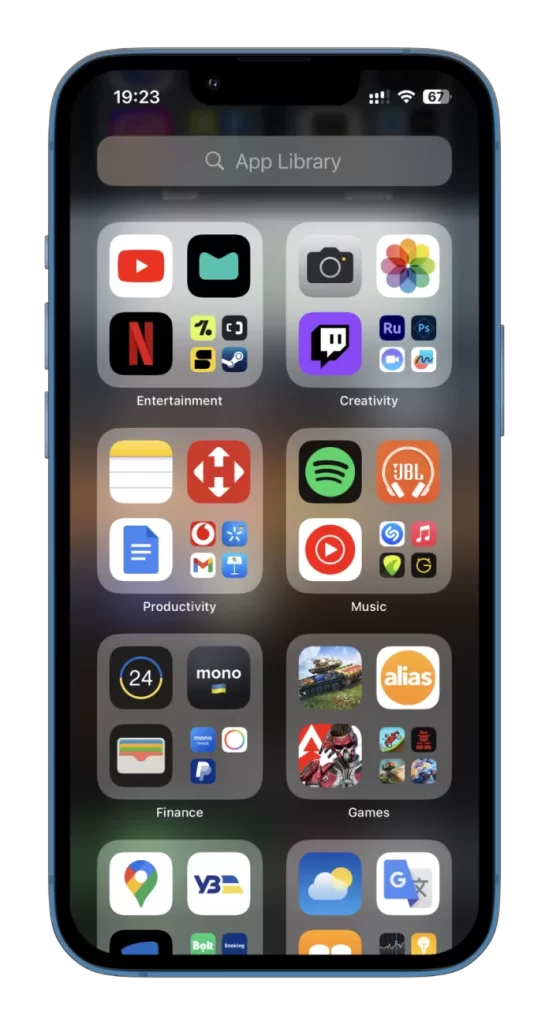
- Tukaj je prikazano, kako je videti klasična inverzija:
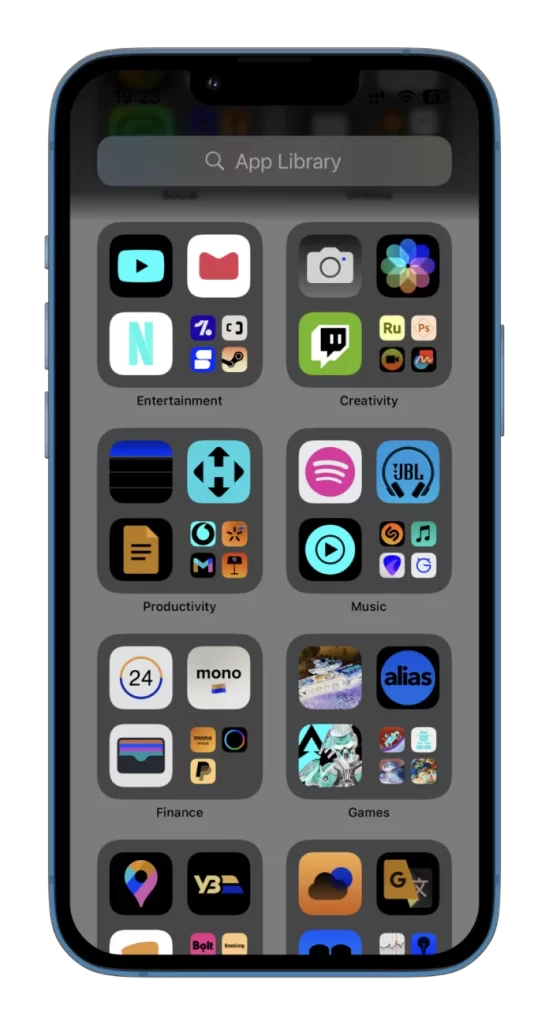
Kot vidite, način Slassic popolnoma spremeni barve, vključno z videoposnetki in fotografijami, način Smart pa spremeni barve, ne da bi vplival na zaslon Domov in zaklenjeni zaslon, slike in ikone. Poleg tega se bodo pri uporabi funkcije Klasična inverzija v iPhonu vse slike ali videoposnetki, ki jih posnamete, vrnili v prvotne barve, ko jih boste gledali na drugih zaslonih, ne le na svojem.
Z drugimi besedami, spreminjanje barv se nanaša samo na zaslon v napravi in ne pomeni trajne spremembe vsebine. Če torej sliko ali videoposnetek delite z drugimi ali ga naložite v družabne medije, bo prikazan v prvotnih barvah in ne v obrnjeni shemi, ki jo vidite na iPhonu.
Kako nastaviti bližnjico za obračanje barv v iPhonu
Če se želite izogniti temu, da bi bile barve v iPhonu vedno obrnjene, lahko s funkcijo bližnjic za dostopnost hitro vklopite in izklopite funkcijo s trojnim klikom na stranski gumb. Ta bližnjica omogoča priročno preklapljanje med običajnimi in obrnjenimi barvnimi shemami, odvisno od vaših trenutnih potreb.
Tukaj je opisano, kako ga nastavite:
- V iPhonu odprite Nastavitve in pojdite na Dostopnost.
- Nato se pomaknite navzdol in tapnite Bližnjica za dostopnost.
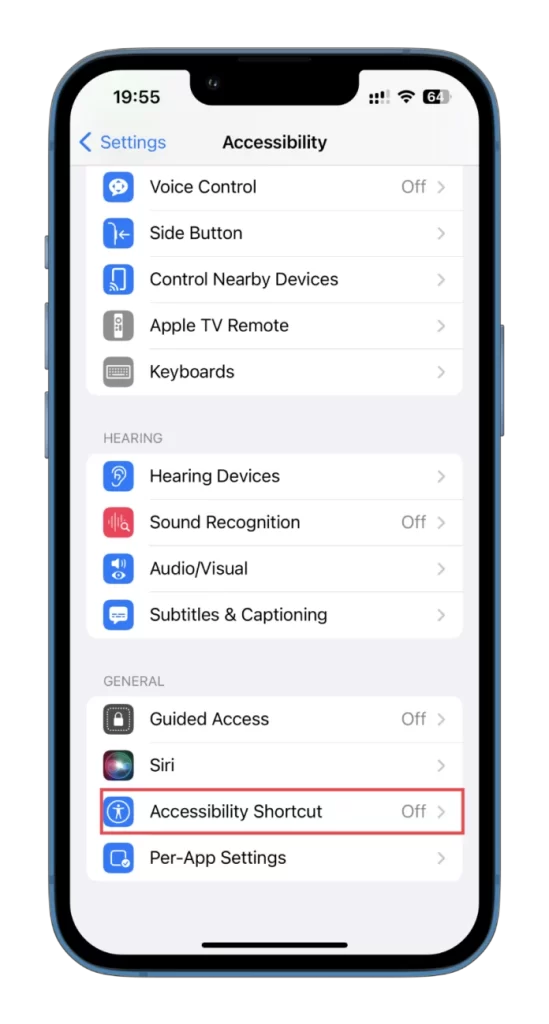
- S seznama izberite enega ali dva načina inverzije naenkrat.
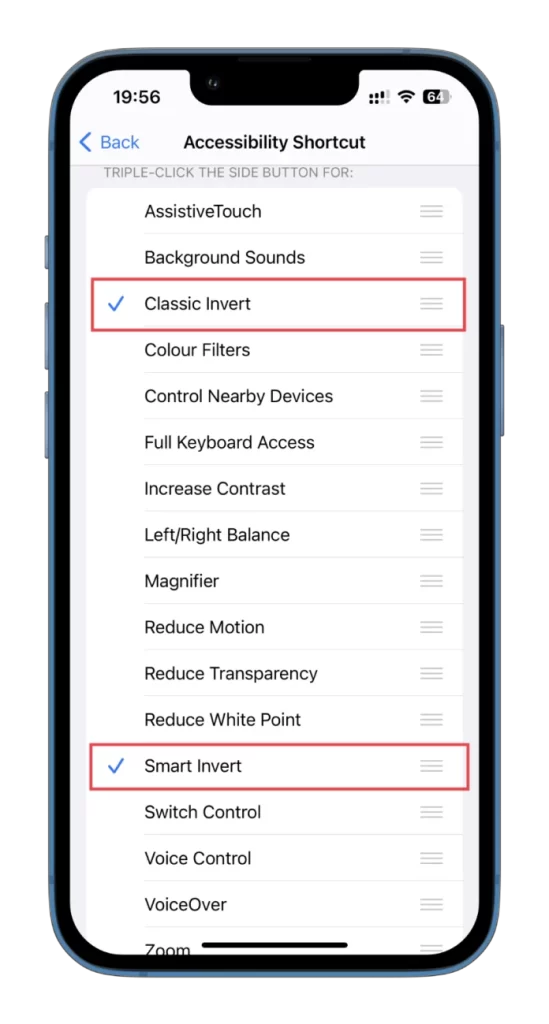
- Ko trikrat kliknete stranski gumb, se prikaže meni, v katerem lahko izberete želeni način.
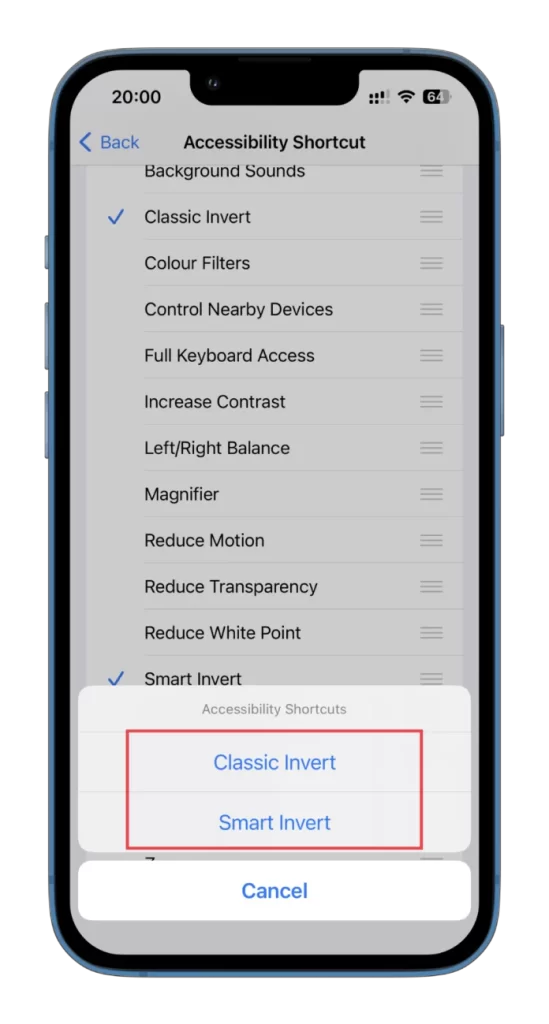
Na enak način lahko dodate tudi druge funkcije dostopnosti.
Kako uporabljati barvne filtre v telefonu iPhone
Funkcija barvnih filtrov v iPhonu je prav tako orodje za dostopnost, ki uporabnikom omogoča, da prilagodijo barvno shemo tako, da bolje ustreza njihovim vizualnim potrebam. Ta funkcija je priročna za uporabnike z barvno slepoto ali drugimi okvarami vida, saj lahko olajša razlikovanje med barvami na zaslonu.
Če želite uporabiti barvne filtre v iPhonu, sledite naslednjim korakom:
- V iPhonu odprite Nastavitve in pojdite na Dostopnost.
- Nato izberite Prikaz in velikost besedila.
- Pomaknite se navzdol in tapnite Barvni filtri.
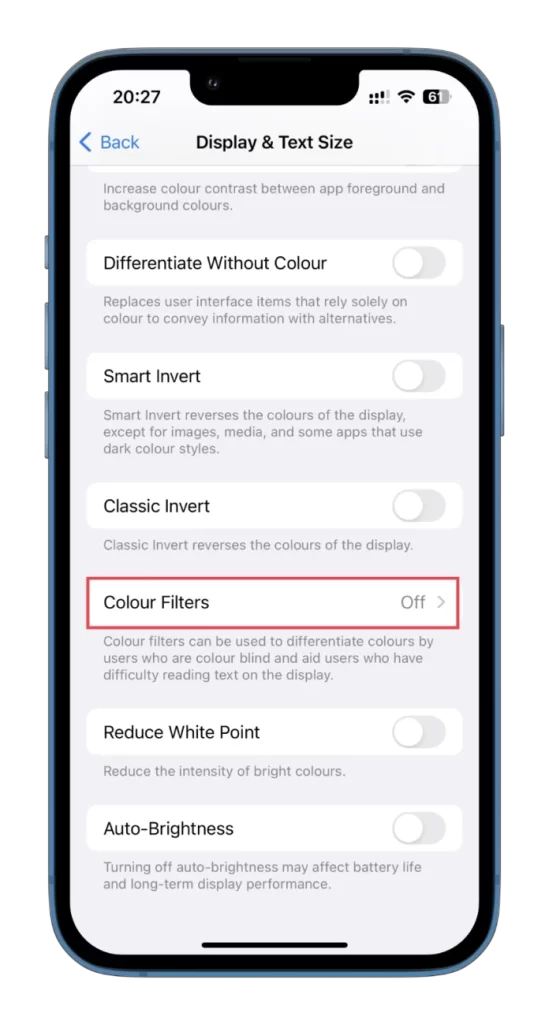
- Nato omogočite barvne filtre.
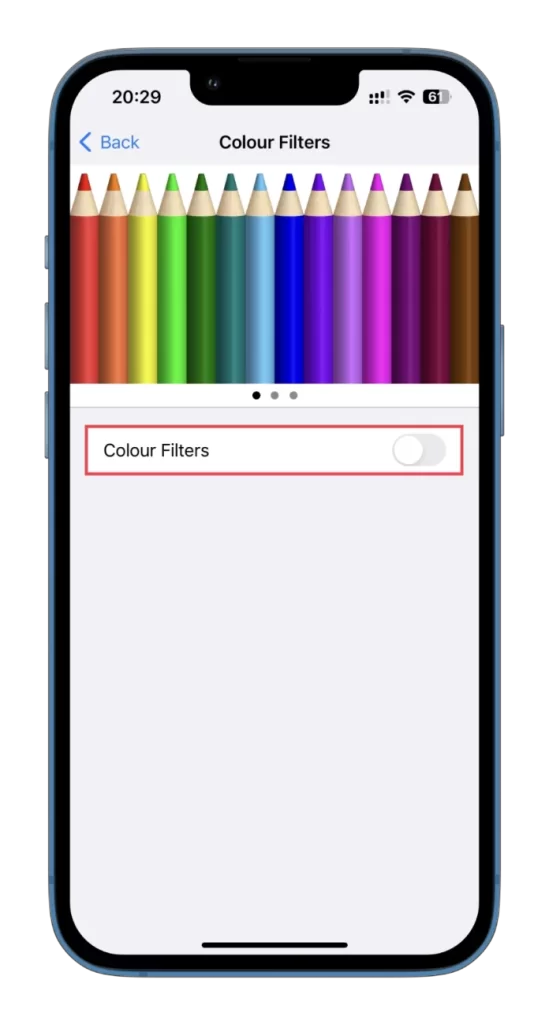
- Na koncu izberite možnost barvnega filtra, ki ustreza vašim vizualnim potrebam.
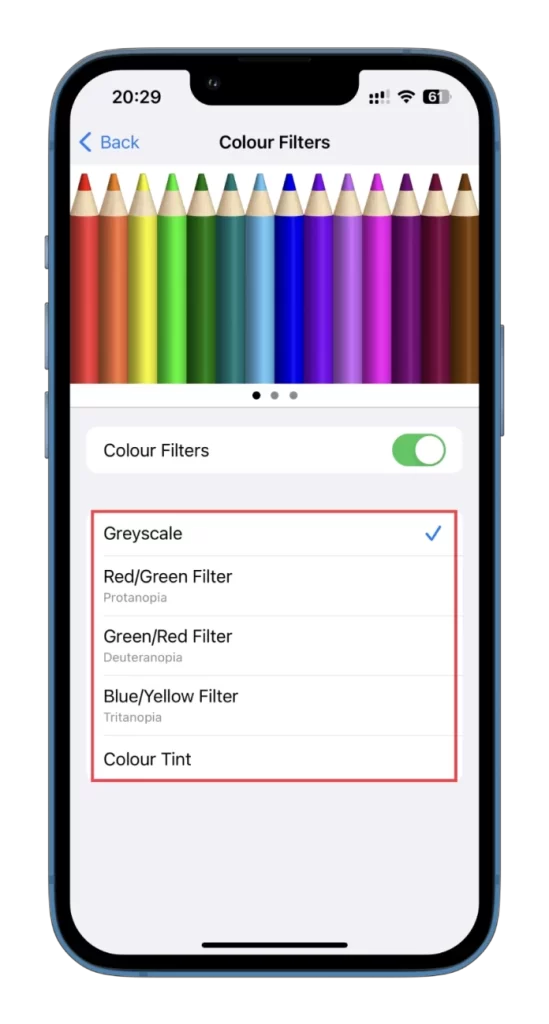
Intenzivnost barvnega filtra lahko prilagodite tudi tako, da drsnik Intenzivnost premaknete v levo ali desno.
Ko izberete barvni filter in prilagodite intenzivnost po svojih željah, bo sprememba uporabljena na zaslonu iPhona. To funkcijo lahko kadar koli izklopite tako, da preklopite stikalo Barvni filtri v položaj za izklop.
Funkcija Barvni filtri, tako kot funkcija Obrnite barve, pomaga prilagoditi barvno shemo naprave vašim vizualnim potrebam. Z njo lahko poskrbite, da bo zaslon iPhona udobnejši in lažji za gledanje, ne glede na to, ali želite povečati kontrast ali zmanjšati intenzivnost določenih barv.










